Cara Upload Foto Instagram Dari Komputer

Cara Upload Foto Instagram Dari Komputer. We are sorry that this post was not useful for you! Let us improve this post!
Cara Upload Foto dan Video di Instagram Lewat Laptop dan Komputer

Biasanya, pengguna Instagram di perangkat desktop sering kali kurang diperhatikan dengan fitur-fitur baru. Namun dengan fitur ini, tentunya perbedaan antara pengguna yang desktop dan smartphone tak ada perbedaan lagi.
Cara Mudah Upload Foto Instagram melalui Laptop dan PC

Pengguna media sosial Instagram sekarang sudah bisa upload foto dengan mudah langsung dari browser melalui laptop dan PC. Cara upload foto Instagram melalui laptop tentu memudahkan pengguna mengunggah fotonya via Instagram web atau desktop tanpa perlu menginstal emulator maupun aplikasi tambahan, seperti emulasi Bluestack di Android atau dengan menggunakan Chrome OS versi Android. Sebab, selama ini mengunggah foto ke feeds Instagram hanya bisa dilakukan lewat smartphone.
Buka situs Instagram https://www.instagram.com/ Log in terlebih dahulu untuk masuk ke akun Anda Setelah masuk ke tampilan Profile Instagram, klik menu Upload yang disimbolkan dengan ikon + pada bagian pojok kanan atas layar, letaknya persis di sebelah menu Direct Message Selanjutnya, klik button 'Select from Computer' untuk mencari foto yang tersimpan pada perangkat laptop/PC. Di sini Anda akan diarahkan pada pencarian folder penyimpanan di komputer Setelah itu, cari dan pilih foto atau video apa yang ingin di-upload ke feeds Instagram.
Fitur ini juga memungkinkan Anda mengunggah banyak foto sekaligus dalam satu unggahan Kemudian atur format dan rasio foto sesuai yang diinginkan, seperti Original, Square (1:1), Portrait (4:5), atau Landscape (16:9) Setelah rasio selesai dipilih, klik Next untuk menyunting foto--baik itu dengan filter, atau mengatur kontras, tingkat kecerahan, saturasi, dan sebagainya Langkah terakhir, Anda bisa menambahkan caption serta memasukkan tag akun teman dan lokasi Jika sudah, klik tombol 'Share' atau 'Bagikan' untuk mengunggah foto menjadi feeds Instagram. Selain foto, fitur ini juga bisa untuk mengunggah video dengan cara yang sama seperti tahapan di atas. Demikian cara upload foto instagram melalui laptop/PC dengan mudah.
Cara Post Instagram di Laptop Lewat Browser

Terdapat beberapa cara post Instagram di laptop, mengingat saat ini situs website Instagram.com tersedia untuk upload foto dan video. Pengguna bisa menggunakan filter untuk edit foto atau video sebelum upload ke beranda.
Jika lupa kata sandi pengguna bisa mengirimkan tautan ke email yang terhubung akun Instagram. Nantinya Instagram akan mengirimkan pesan untuk masuk akun tanpa perlu mengganti kata sandi. Pengguna akan diarahkan untuk memilih foto atau video yang ingin diunduh di Instagram.
Cara Upload Foto dan Video di Instagram Lewat PC atau Laptop

Instagram sendiri adalah media sosial berbasis gambar yang memberikan layanan berbagi foto, video, dan story secara online. Kabar gembiranya, Instagram telah meluncurkan fitur terbaru yang memungkinkan para penggunanya dapat mengunggah foto dan video dari PC atau laptop. Daripada penasaran, ternyata begini loh cara upload foto dan video di Instagram lewat PC atau Laptop. 4.Cari fitur 'Upload' berupa ikon '+' yang terletak di pojok kanan atas atau persis dekat dengan 'Direct Message' (DM) dan 'Explore'.
8.Kemudianatur format serta ukuran rasio foto atau video sesuai keinginan.Ada beberapa opsi yang bisa dipilih yaitu 'Orisinil', 'Square (1:1)', 'Potrait (4:5)', dan "Landscape (16:9)'. 10.Selanjutnya Anda bisa menambahkan keterangan foto (caption), menyematkan tanda atau (tag), memasukkan lokasi, hingga pengaturan untuk menonaktifkan kolom komentar.
Cara Upload Foto Instagram Lewat Komputer

Sama halnya facebook yang digunakan oleh berbagai kalangan dari anak kecil sampai kakek-kakek. Sebenarnya tak hanya foto saja, tapi kita juga dapat memabagikan video dengan mudah. Instagram sangat digemari oleh anak muda yang suka berfoto dan applikasi ini telah menjadi tempat dimana foto-foto tersebut dibagikan.sudah sangat populer di kalangan pengguna ponsel pintar.
Jejaring sosial yang khas dengan gambar atau foto ini mampu menggaet banyak pengguna mengingat foto lebih menarik dinikmati pengguna dibanding tulisan.Sayangnya instagram pada dasarnya tidak bisaatau tampilan instagram dot com. Untuk dapat mengupload foto dan video ke instagram diwajibkan menggunakan aplikasi instagram yang tersedia di store smartphone Anda.Namun walaupun anda tidak memiliki aplikasi Instagram dan smartphone android maka Anda juga masih bisa upload foto dan upload video di pc tanpa menggunakan hp android menggunakan emulator android. Namun cara ini tidak dianjurkan, karena rata-rata emulator tersebut terlalu berat untuk di download.Baca juga:Mayoritas pengguna mungkin lebih terbiasa mengunggah foto ke aplikasi Instagram melalui ponselnya. Namun bagaimana jika kita ingin mengunggah foto hasil jepretan kamera melalui PC?
Jadi, Bluestack merupakan aplikasi gratis (free software) yang bertipe mesin virtual (emulator) Android yang dijalankan di komputer (PC maupun laptop) untuk mengoperasikan segala macam aplikasi Android. Fitur share juga tersedia jika Anda ingin membagikannya ke jejaring sosial lainnya seperti Facebook atau Twitter.Namun Anda patut bersabar, karena terkadang aplikasi BlueStacks memproses agak lama.
Bagaimana Cara Memposting di Instagram dari PC atau Mac?

Misalnya, Anda dapat memilih rasio aspek yang sesuai, menambahkan filter, teks, alt, dan bahkan membuat postingan Carousel. Jika Anda ingin mengubah urutan gambar, cukup klik dan seret foto ke tempat yang tepat.
Pada langkah selanjutnya, anda dapat menambahkan filter dan bermain-main dengan pengaturan gambar di bagian Penyesuaian. Jika Anda ingin mengubah urutan video, cukup klik dan seret file ke tempat yang tepat.
Tetapi menunggu rumput tumbuh juga bukan ide yang baik jika Anda ingin menggunakan Instagram di komputer. Pada musim gugur 2021, Instagram merilis pembaruan penting untuk aplikasi tetapi juga tidak melupakan versi desktop.
8 Cara Mengupload Foto ke Instagram Melalui PC
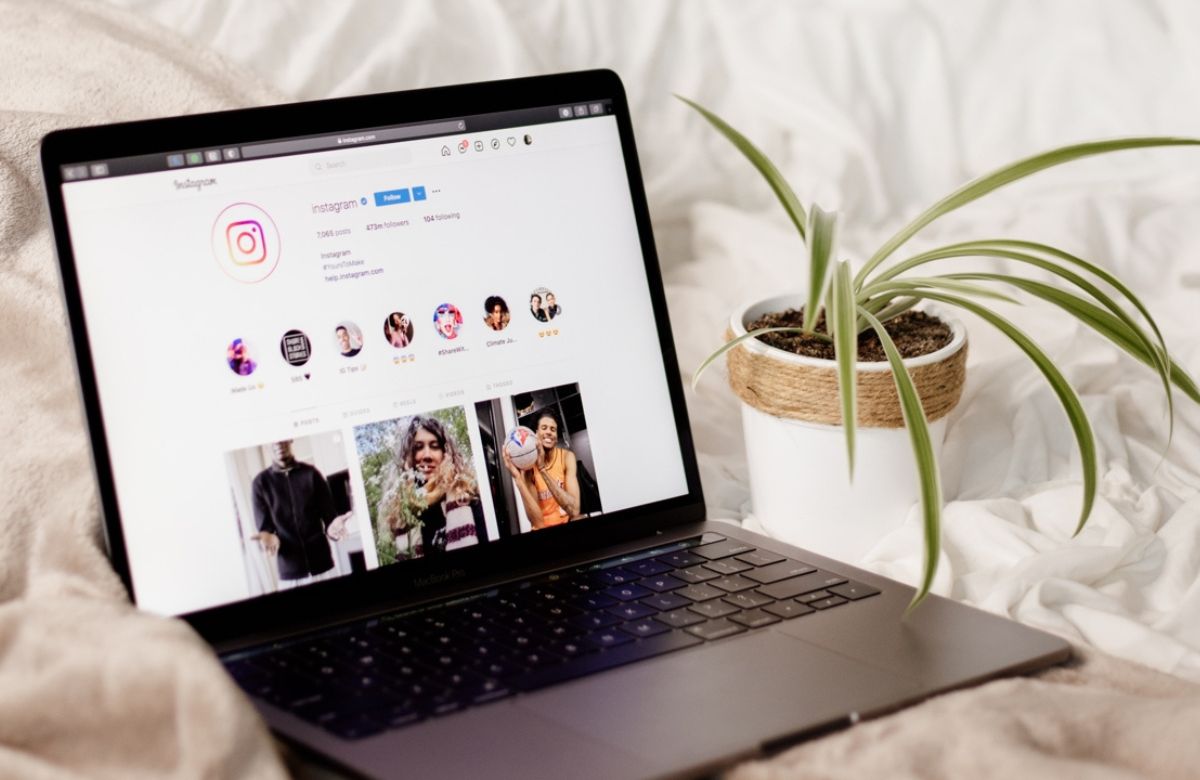
Jobnas.com – Bagi Anda yang suka mengedit foto atau membuat konten di komputer, tentu terkadang bingung ketika ingin mengupload ke Instagram. Biasanya saat memotret dengan kamera DSLR atau mirrorless, fotografer langsung memindahkannya ke laptop.
Namun, dengan cara berikut, Anda tidak perlu lagi mentransfer foto atau konten ke smartphone baru untuk diunduh. Faktanya, Instagram belum meluncurkan fitur resmi yang memungkinkan pengguna mengunggah foto langsung dari komputernya.
Cara pertama yang harus Anda lakukan adalah membuka situs Instagram di web browser. Anda bisa melakukan edit foto sederhana berdasarkan pilihan-pilihan yang ditawarkan Instagram, seperti rotate, crop, adjustment, dan filter.
